Piccante
AnyRec PhoneMover
Trasferisci i dati del telefono tra iPhone, iPad, Android e Windows.
Download sicuro
Come risolvere il problema dell'hotspot che non funziona su Android/iPhone e condivisione di Internet
Quando si viaggia è fondamentale rimanere connessi, in caso di emergenza o per motivi di lavoro. Senza trovare Wi-Fi pubblici gratuiti, puoi utilizzare anche il tuo Hotspot mobile. Ma che ne dici del fatto che il tuo Hotspot non funziona all'improvviso? Allora, cosa farai per risolverlo? Fortunatamente, questa domanda ha molte risposte pratiche introdotte in questo intero contenuto. Per risolvere il problema del mancato funzionamento dell'Hotspot, segui i 10 suggerimenti per farlo funzionare di nuovo.
Lista guida
Come risolvere il problema dell'hotspot che non funziona sui dispositivi Android/iPhone Domande frequenti su come risolvere il problema con l'hotspot che non funzionaCome risolvere il problema dell'hotspot che non funziona sui dispositivi Android/iPhone
Un hotspot ti consente di condividere il servizio del tuo dispositivo con altri. È più sicuro da usare in quanto può aggiungere una password per proteggere i tuoi dati e da qualsiasi minaccia da parte del pubblico. Sebbene l'Hotspot mobile abbia queste qualità, presenta ancora problemi come il mancato funzionamento dell'Hotspot. Per uscire da questo problema, ecco le 10 soluzioni per te!
Correzione 1. Riattiva l'hotspot personale
Nella maggior parte dei casi, devi semplicemente ripristinare l'Hotspot per correggere l'hotspot che non funziona e farlo funzionare di nuovo. Puoi farlo spegnendolo e riaccendendolo dopo pochi secondi. Ecco come:
Per iPhone:
Vai su "Impostazioni", tocca il pulsante "Cellulare" e assicurati che "Dati cellulare" sia abilitato. Dopodiché, tocca "Hotspot personale", disattiva/colora di bianco il pulsante "Consenti ad altri di accedere" e riattivalo in seguito.
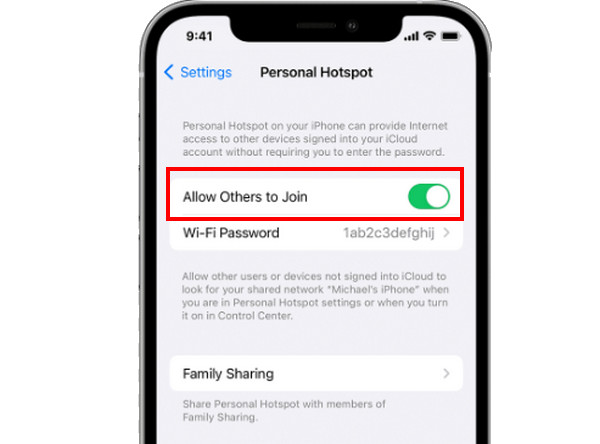
Per Android:
Da "Impostazioni", vai a "Rete e Internet". Quindi, vai su "Hotspot e tethering" e attiva il pulsante "Hotspot Wi-Fi" per disattivarlo. A questo punto, puoi verificare se l'hotspot funziona correttamente.
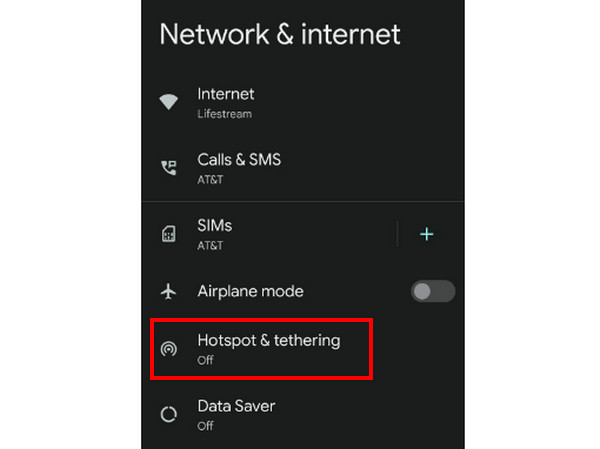
Correzione 2. Disattiva i dati cellulari, quindi riattivali
Il problema del mancato funzionamento dell'Hotspot potrebbe essere dovuto alle reti dati cellulari. Un hotspot non funzionerà se hai problemi di connessione alle reti.
Accedi all'applicazione "Impostazioni" e vai a "Cellulare" tra le altre opzioni. Disattiva "Dati cellulare" premendo il pulsante; attendi un secondo per riattivarlo.
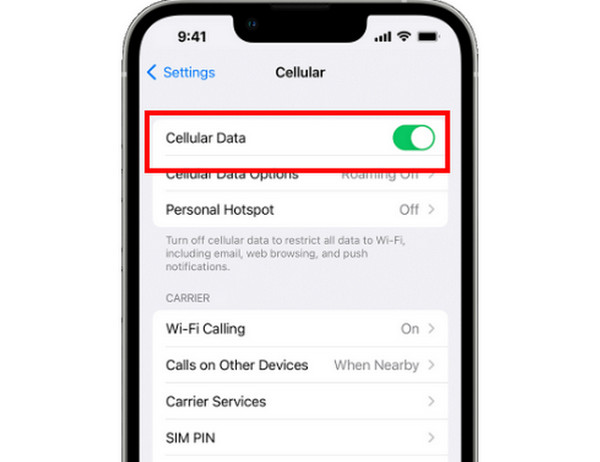
Correzione 3. Disattiva la modalità aereo
Assicurati che la modalità aereo sia disabilitata poiché attivarla significa impedire funzionalità di rete, come hotspot mobili, Wi-Fi, Bluetooth e altre.
Per iPhone:
Sugli iPhone dotati di tasto Home, scorri verso l'alto sullo schermo per aprire "Centro di controllo", tocca l'opzione "Modalità aereo" e disattivala.
Per gli iPhone senza tasto Home, è possibile accedere al Centro di Controllo scorrendo verso il basso dall'angolo in alto a destra dello schermo. Dopodiché, è possibile disattivare la modalità Aereo per risolvere il problema dell'hotspot non funzionante su iPhone 16.
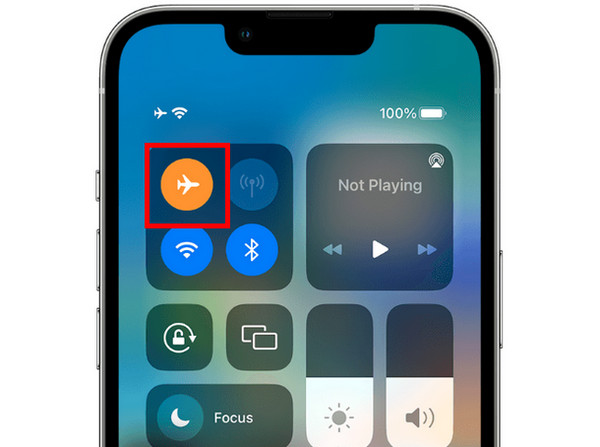
Per Android:
"Scorri verso il basso" dalla parte superiore della schermata Home per visualizzare le "Impostazioni rapide" e tocca "Modalità aereo" per disattivarla.
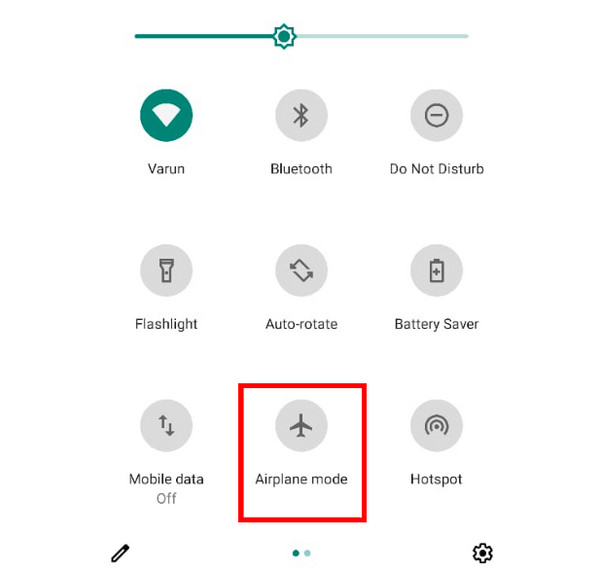
Correzione 4. Disattiva il risparmio energetico
Garantire che la modalità di salvataggio sia disabilitata è un'altra cosa da considerare se l'hotspot continua a disconnettersi. Questa funzionalità a volte interferisce con l'utilizzo dei dati Hotspot da parte del dispositivo.
Per iPhone:
Apri "Impostazioni", quindi vai alla sezione "Batteria" e individua la funzione "Modalità risparmio energetico"; tocca il pulsante di accensione per disattivarla.
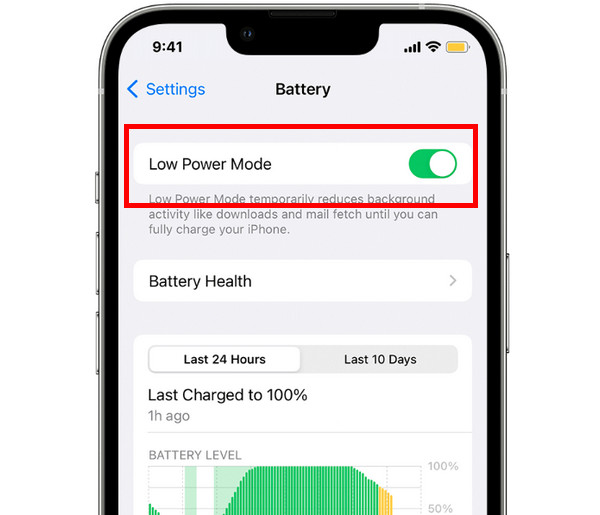
Per Android:
In "Impostazioni", vai a "Batteria e Manutenzione Dispositivo/Batteria" e poi alla sezione "Batteria/Risparmio Batteria". Quindi, attiva l'interruttore "Risparmio energetico/Utilizza Risparmio Batteria" per disattivarlo.
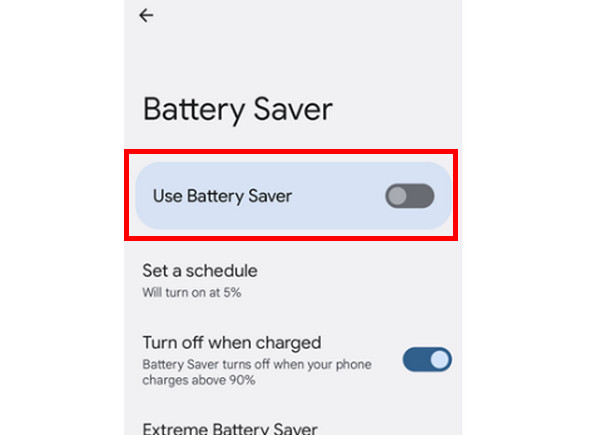
Correzione 5. Modifica le connessioni VPN
Una VPN crittografa il traffico web tramite un server per proteggere la tua privacy. Tuttavia, può influire sul modo in cui utilizzi l'Hotspot mobile, quindi modificarli aiuterebbe a risolvere il problema con l'Hotspot che non funziona su Android/iPhone.
Per iPhone:
Apri l'app "Impostazioni", vai su "Generali" e seleziona la sezione "Gestione VPN e dispositivi". Tocca "VPN" e seleziona "Configurazioni VPN" per disattivarne le impostazioni.
Per Android:
Vai su "Impostazioni", tocca "Rete e Internet" e poi "VPN". Da lì, interrompi tutte le connessioni di rete private.
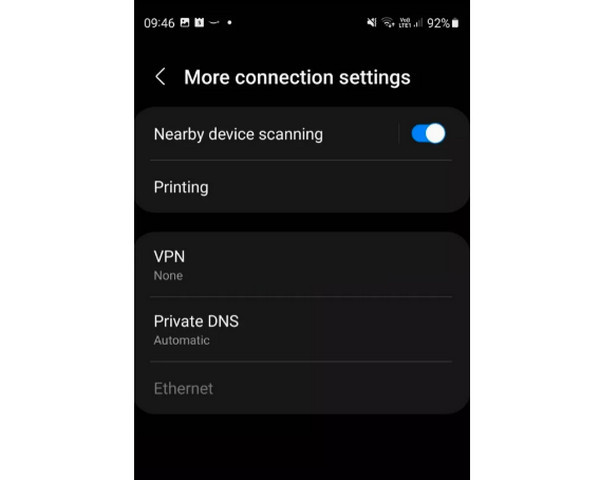
Correzione 6. Controlla la potenza del segnale dati e la password
Se il segnale dati è debole, non è possibile accedere all'hotspot, motivo per cui riscontri il problema del mancato funzionamento dell'hotspot. Per questo motivo, sia per Android che per iPhone, puoi provare a utilizzare i dati mobili standard anziché il tethering. Considera anche la potenza del segnale della tua zona. Inoltre, assicurarsi di aver inserito la password corretta è anche un modo per risolvere il problema o provare a cambiarla con una facile da ricordare.
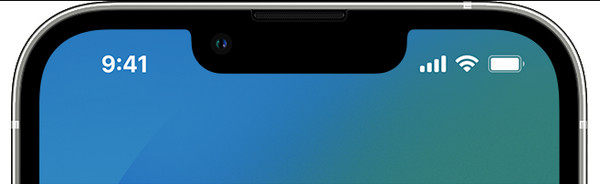
Correzione 7. Ottieni l'ultimo aggiornamento software
Il software obsoleto potrebbe essere il responsabile dei problemi di mancato funzionamento dell'Hotspot. Quindi, controlla immediatamente gli aggiornamenti disponibili nelle Impostazioni del tuo dispositivo e installa quello più recente.
Per iPhone:
Dall'app "Impostazioni" del tuo iPhone, vai su "Generali", poi su "Aggiornamento Software". Se è disponibile un aggiornamento, tocca l'opzione "Scarica e installa".

Per Android:
Vai su "Impostazioni", poi su "Sistema" e poi su "Aggiornamento di sistema/Aggiornamento software". Quindi, tocca "Installa ora" o "Riavvia e installa" se il dispositivo è pronto per un aggiornamento.
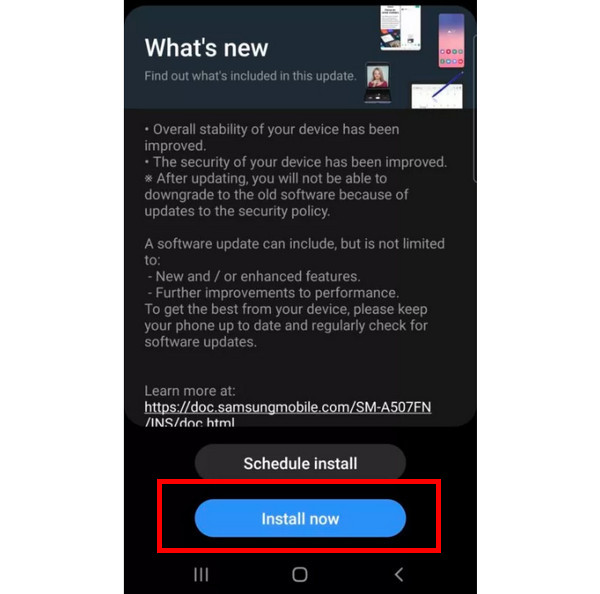
Correzione 8. Abbassare la frequenza
Cercare di connettersi con la frequenza più alta rende possibile il problema del mancato funzionamento dell'Hotspot. Utilizzane uno più basso, come 2,4 GHz, per il tuo hotspot mobile. Ecco come modificarlo:
Per iPhone:
Dopo essere andato su "Impostazioni", tocca "Cellulare" e poi "Hotspot personale". Seleziona "Massimizza compatibilità" per forzare l'hotspot a utilizzare una banda inferiore.
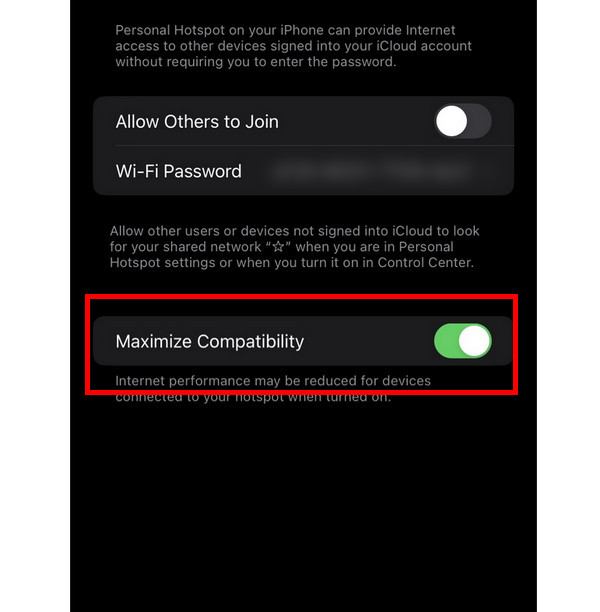
Per Android:
Nell'app "Impostazioni", vai su "Rete e Internet/Connessioni", quindi su "Hotspot mobile e tethering". Tocca "Hotspot mobile", scegli "Configura" e poi vai su "Banda" o "Hotspot Wi-Fi". Seleziona "2.4" come frequenza.
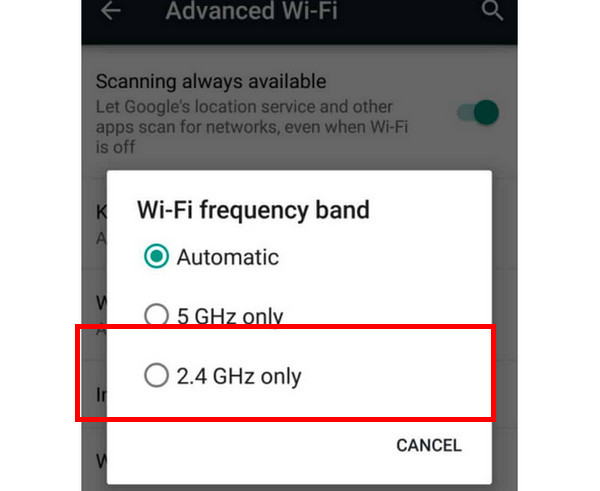
Correzione 9. Riavvia il dispositivo
Il riavvio del dispositivo potrebbe rappresentare un nuovo inizio per le prestazioni del dispositivo. Bug e anomalie spesso influiscono su alcuni dati, incluso il problema degli hotspot che non funzionano su Android/iPhone.
Per iPhone:
iPhone senza tasto Home: tieni premuti contemporaneamente i tasti "Volume Giù" o "Volume Su" e il tasto "Laterale". Attendi che appaia il cursore di spegnimento. Trascinalo e riaccendilo dopo un secondo.
D'altra parte, per gli iPhone con tasto Home, tieni premuto il tasto "Accensione" sul lato destro o in alto. Quando appare il cursore "Spegnimento", trascinalo per spegnere il dispositivo. Riaccendilo dopo alcuni secondi.
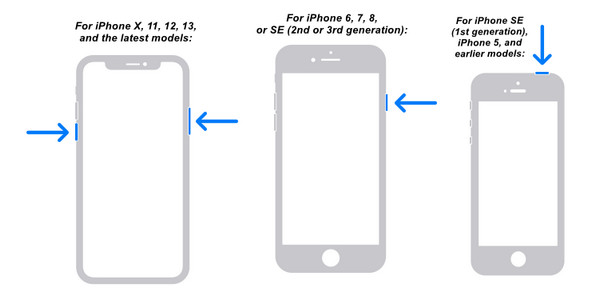
Per Android:
Riavvia il tuo dispositivo Android tenendo premuto il tasto "Accensione" per alcuni secondi per accedere al menu di accensione. Tocca "Riavvia" per spegnere il dispositivo e riaccendilo dopo alcuni secondi. Quindi, riavvia l'hotspot per verificare che funzioni correttamente.
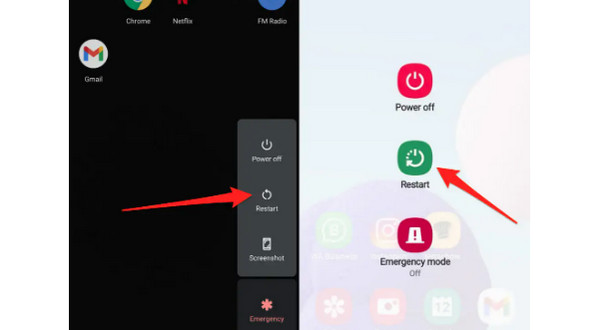
Correzione 10. Ripristina le impostazioni di rete
Dopo tutti questi metodi e nonostante il problema dell'Hotspot non funzioni, il ripristino delle impostazioni di rete potrebbe essere d'aiuto. Cancella tutte le password e le reti salvate, quindi ecco come:
Per iPhone:
Una volta in "Impostazioni", tocca "Generali", quindi seleziona il pulsante "Trasferisci o ripristina". Torna all'opzione "Ripristina" e tocca "Ripristina impostazioni di rete", tra le altre opzioni.
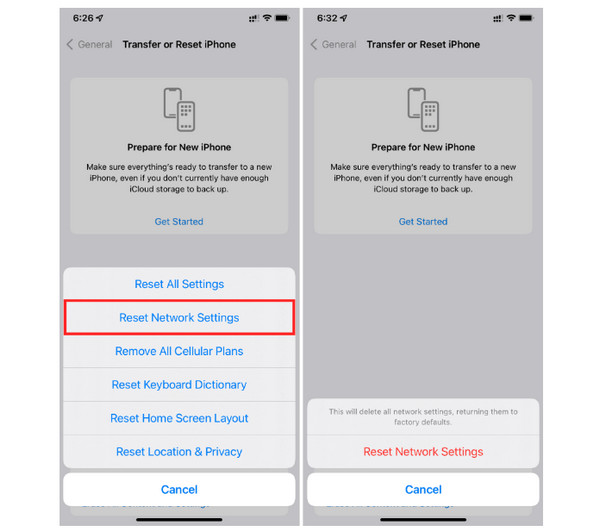
Per Android:
Dall'app "Impostazioni", vai su "Gestione generale/Sistema", quindi tocca l'opzione "Ripristina". Successivamente, tocca "Ripristina impostazioni di rete" e "Ripristina impostazioni".
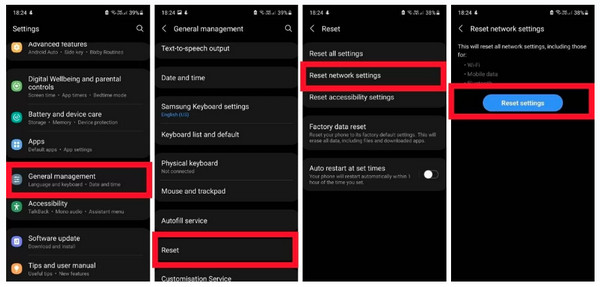
Metodo consigliato per condividere le tue foto su altri dispositivi senza Internet
Hotspot ti consente di condividere foto, pubblicare, inviare un messaggio e altro ancora con altri. Ma cosa succede se sei ancora nel problema del viaggio Hotspot non funzionante e desideri trasferire foto su altri dispositivi? Risolvere questo problema ti aiuterà anche a ridurre l'utilizzo dei dati, cosa resa possibile da AnyRec PhoneMover. Il programma può condividere foto, video, musica e altri dati tra iPhone, dispositivi Android e computer. Non avrai bisogno di una connessione mobile; è sufficiente un cavo USB per collegare entrambi i dispositivi al PC. In questo modo è realizzabile anche quando il trasferimento direttamente da iPhone non funziona.

Modo con un solo clic per condividere i tuoi dati senza Hotspot o Internet.
Crea categorie e gestisci i tuoi dati in base alle tue necessità.
Supporta le ultime versioni iOS, Android, Windows e Mac.
Fornisci un'anteprima delle foto per verificare quale condividere o eliminare.
Download sicuro
Domande frequenti su come risolvere il problema con l'hotspot che non funziona
-
Perché il mio Hotspot continua a spegnersi?
Il risparmio della batteria potrebbe essere il sospettato numero uno in questo problema. Questa funzionalità limita l'utilizzo dei dati delle applicazioni, consentendoti di trascorrere l'intera giornata senza addebiti.
-
Windows 10 supporta la presenza di un hotspot?
SÌ. Windows 10 ha la possibilità di creare un hotspot mobile. Tuttavia, ci sono anche molte possibilità di riscontrare problemi come il mancato funzionamento dell'Hotspot.
-
Come posso velocizzare i dati del mio Hotspot sul mio iPhone?
Assicurati di attivare l'opzione Massimizza compatibilità. Oppure aggiorna il tuo iPhone all'ultima versione di iOS poiché è necessario.
-
Cosa fare se ho un problema con l'Hotspot che non funziona su Windows 11?
Il primo metodo da considerare è modificare le impostazioni dell'adattatore di rete. In questo modo, può risolvere rapidamente molti problemi di connessione di rete che portano il tuo hotspot mobile a non funzionare correttamente.
-
Come posso cambiare la password dell'Hotspot del mio iPhone?
Vai su "Impostazioni", quindi seleziona "Hotspot personale". Tocca il menu "Password Wi-Fi" e tocca il pulsante "Elimina" per rimuovere la password, quindi inseriscine una nuova.
Conclusione
A questo punto, hai effettivamente risposto al tuo problema di malfunzionamento dell'Hotspot con le 10 soluzioni fornite per Android e iPhone. Tutte le correzioni hanno maggiori possibilità di risolvere i problemi che impediscono il corretto funzionamento del tuo hotspot mobile. Inoltre, se ti trovi in una situazione di emergenza e desideri condividere foto su altri dispositivi senza risolvere il problema di mancato funzionamento dell'Hotspot, prova AnyRec PhoneMover. Il programma supporta il trasferimento di tutti i dati tra dispositivi iOS e Android e condividere foto da iPhone a Mac. Vale davvero la pena provarlo!
Download sicuro
